क्या करें जब Google Assistant Voice काम न करे
कब गूगल असिस्टेंट वॉयस कमांड काम नहीं करते, यह आमतौर पर Google के साथ कुछ समस्या के कारण होता है अनुप्रयोग. कुछ सबसे आम समस्याओं में गलत अनुमतियाँ शामिल हैं जो Google ऐप को आपके माइक्रोफ़ोन तक पहुँचने से रोकती हैं, गलती से वॉयस कमांड को बंद कर देती हैं, और ऐप में दूषित डेटा।
यदि आपकी Google Assistant ध्वनि आदेश स्वीकार नहीं करती है, तो निम्न में से प्रत्येक सुधार को क्रम से तब तक आज़माएं, जब तक कि वह फिर से काम करना शुरू न कर दे। यदि आपके द्वारा इन सभी सुधारों को समाप्त करने के बाद भी यह काम नहीं करता है, तो आपको उस विशिष्ट समस्या के समाधान के लिए Google की प्रतीक्षा करनी पड़ सकती है जिसका आप अनुभव कर रहे हैं।
सुनिश्चित करें कि Google Voice के पास सही अनुमतियां हैं
Google Assistant को आपके फ़ोन में कई अलग-अलग सिस्टम को ऐक्सेस करने के लिए अनुमति की ज़रूरत होती है। उदाहरण के लिए, इसे माइक्रोफ़ोन एक्सेस करने की आवश्यकता है, या यह आपके वॉइस कमांड को बिल्कुल भी नहीं सुन पाएगा।
अगर आपके फोन पर गूगल असिस्टेंट वॉयस कमांड काम नहीं करता है, तो आपको सबसे पहले अनुमतियों की जांच करनी होगी। यदि आप पाते हैं कि कोई भी अनुमति अक्षम है, तो उन्हें सक्षम करने से समस्या ठीक हो जाएगी।
Google सहायक Google ऐप के माध्यम से काम करता है, इसलिए आपको यह सुनिश्चित करने की ज़रूरत है कि Google ऐप के पास आपके माइक्रोफ़ोन तक कम से कम पहुंच हो, यदि आप चाहते हैं कि यह आपकी आवाज़ का जवाब दे। यदि आप चाहते हैं कि यह कुछ भी उपयोगी करने में सक्षम हो, तो सभी अनुमतियों को सक्षम करना सुनिश्चित करें।
अपने Google ऐप के लिए अनुमति सेटिंग तक पहुंचने का तरीका यहां दिया गया है:
खोलना समायोजन > ऐप्स और सूचनाएं.
-
ऐप जानकारी सूची में, टैप करें गूगल.
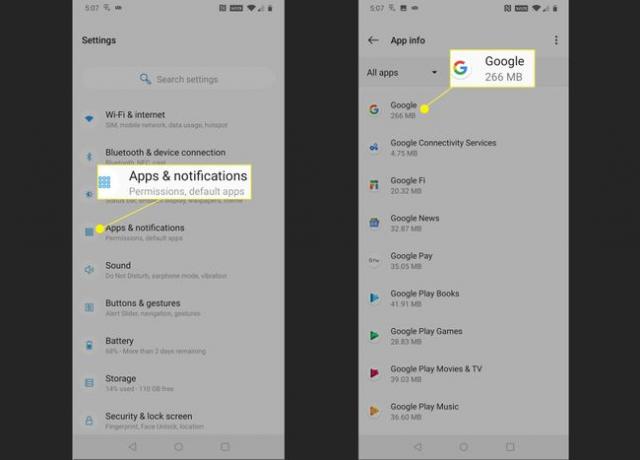
नल अनुमतियां.
-
यदि कोई स्लाइडर स्विच धूसर हो गया है, तो उन्हें टैप करें ताकि वे दाईं ओर स्लाइड करें। सुनिश्चित करें कि हर स्लाइडर चालू है, और यह देखने के लिए जांचें कि क्या Google सहायक वॉयस कमांड काम करता है।

यदि Google सहायक अभी भी आपकी आवाज़ का जवाब नहीं देता है, तो सभी एप्लिकेशन अनुमतियों को सक्षम करने के बाद अपने फ़ोन को रीबूट करने का प्रयास करें। यदि यह अभी भी काम नहीं करता है, तो सुनिश्चित करें कि "ओके गूगल" कमांड वास्तव में सक्षम है।
सुनिश्चित करें कि 'ओके गूगल' कमांड सक्षम है
Google सहायक वोकल कमांड और टेक्स्ट कमांड दोनों को स्वीकार कर सकता है, इसलिए यह विकल्प के साथ आता है वॉयस कमांड बंद करें. यदि आप चाहते हैं कि यह वॉयस कमांड का जवाब दे, तो आपको यह सुनिश्चित करना होगा कि आपके Google ऐप की सेटिंग में "ओके गूगल" कमांड सक्षम है।
-
Google ऐप खोलें, और टैप करें अधिक।
आपके पास मौजूद Google ऐप के संस्करण के आधार पर, आप देख सकते हैं ⋮ (तीन लंबवत बिंदु) या ☰ (तीन लंबवत रेखाएं), और आप देख सकते हैं या नहीं देख सकते हैं अधिक मूलपाठ।
-
नल समायोजन.
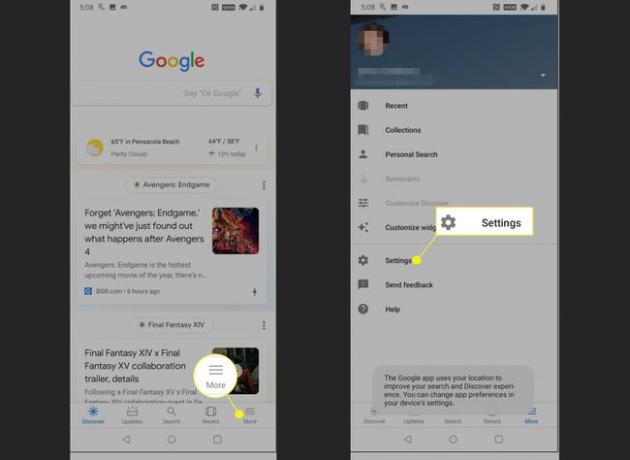
नल आवाज़.
-
सुनिश्चित करें कि स्लाइडर इसके लिए स्विच करता है वॉयस मैच के साथ पहुंच तथा वॉयस मैच के साथ अनलॉक करें दोनों दाईं ओर खिसके हुए हैं। यदि दोनों में से कोई भी स्विच बाईं ओर खिसका हुआ है और धूसर हो गया है, तो उसे टैप करें।

आप टैप करके कुछ समय बचा सकते हैं वॉयस मॉडल को फिर से प्रशिक्षित करें इस समय और आवाज मॉडल को फिर से प्रशिक्षित करना। आगे के निर्देश अगले भाग में उपलब्ध हैं।
यह देखने के लिए जांचें कि Google सहायक ध्वनि नियंत्रण काम करता है या नहीं। यदि यह अभी भी प्रतिसाद नहीं देता है, तो ध्वनि मॉडल को फिर से प्रशिक्षित करें।
Google Assistant Voice मॉडल को फिर से प्रशिक्षित करें
कुछ मामलों में, Google Assistant के वॉइस कमांड काम नहीं करते हैं क्योंकि Google Assistant आपको समझ नहीं पाती है। यह वॉयस मॉडल नामक किसी चीज़ पर निर्भर करता है, जो कि आपके द्वारा "ओके, गूगल" और "हे गूगल" कई बार कहने का एक रिकॉर्ड मात्र है।
यदि ध्वनि मॉडल दूषित हो जाता है, या इसे किसी ऊंचे स्थान पर या आपके फ़ोन के पिछले स्वामी द्वारा रिकॉर्ड किया गया था, तो मॉडल को फिर से प्रशिक्षित करने से आमतौर पर आपकी समस्या ठीक हो जाएगी।
Google Assistant की आवाज़ के मॉडल को फिर से प्रशिक्षित करने का तरीका इस प्रकार है:
-
Google ऐप खोलें, और टैप करें अधिक. फिर टैप करें समायोजन > आवाज़.
ये ठीक वही कदम हैं जो आपने "ओके गूगल" कमांड को चालू करने के लिए निम्नलिखित अनुभाग में उठाए थे। यदि आप अभी भी उस स्क्रीन पर हैं, तो आप इस चरण को छोड़ सकते हैं।
नल आवाज मॉडल को फिर से प्रशिक्षित करें, और अपना पिन दर्ज करें या संकेत मिलने पर अपना फिंगरप्रिंट स्कैन करें।
-
नल मैं सहमत हूं.

-
संकेत दिए जाने पर संकेतित वाक्यांश बोलें।
प्रत्येक आदेश को स्पष्ट रूप से स्पष्ट करना सुनिश्चित करें। यदि बहुत अधिक परिवेशीय शोर है, या अन्य लोग बात कर रहे हैं, तो आप एक शांत स्थान पर जाना चाह सकते हैं, जो आपके आवाज मॉडल की सटीकता पर नकारात्मक प्रभाव डाल सकता है।
-
यदि ध्वनि मॉडल प्रशिक्षण सत्र सफल होता है, तो आपको एक स्क्रीन दिखाई देगी जो उस प्रभाव के बारे में कुछ कहती है। नल खत्म हो प्रक्रिया को पूरा करने के लिए।

यह देखने के लिए जांचें कि Google सहायक वॉयस कमांड काम करता है या नहीं। यदि आप अभी भी समस्या का सामना कर रहे हैं, तो आपको अपने Google ऐप में समस्या हो सकती है।
Google ऐप से उपयोगकर्ता डेटा और कैश हटाएं
Google सहायक वॉयस कमांड काम करने के लिए Google ऐप पर निर्भर करता है, इसलिए Google ऐप की समस्याओं के परिणामस्वरूप वॉयस कमांड काम नहीं कर सकते हैं। कुछ मामलों में, Google ऐप डेटा को साफ़ करके इस प्रकार की समस्या को ठीक किया जा सकता है कैश. यदि वह काम नहीं करता है, तो आपको Google ऐप अपडेट को अनइंस्टॉल करने और ऐप को उस स्थिति में वापस करने की आवश्यकता हो सकती है जब आपको मूल रूप से अपना फोन मिला था। सबसे खराब स्थिति में, आपको Google द्वारा समाधान प्रदान करने के लिए प्रतीक्षा करनी होगी।
यहां अपने Google ऐप से उपयोगकर्ता डेटा और कैशे को हटाने का तरीका बताया गया है, और यदि आपके फ़ोन पर वह विकल्प उपलब्ध है तो अपडेट की स्थापना रद्द कैसे करें:
को खोलो समायोजन ऐप, और टैप करें ऐप्स और सूचनाएं.
नल गूगल.
-
नल भंडारण.
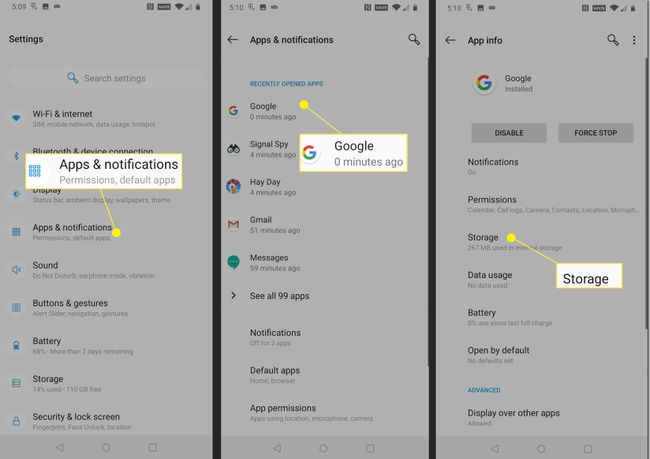
नल स्पष्ट भंडारण.
नल सभी डेटा साफ़ करें.
-
नल ठीक है, फिर टैप करें पिछला बटन पिछली स्क्रीन पर लौटने के लिए।

नल कैश को साफ़ करें, फिर टैप करें पिछला बटन.
-
थपथपाएं ⋮ (तीन लंबवत बिंदु) आइकन।
यदि आपके पास Android या Google ऐप का पुराना संस्करण है, तो हो सकता है कि आपको यह दिखाई न दे ⋮ (तीन लंबवत बिंदु) यहां मेनू। यदि आपको यह मेनू दिखाई नहीं देता है, तो आपके पास अपने Google ऐप को मैन्युअल रूप से वापस रोल करने का विकल्प नहीं है और Google को ठीक करने के लिए प्रतीक्षा करनी होगी।
-
नल अपडेट अनइंस्टॉल करें.
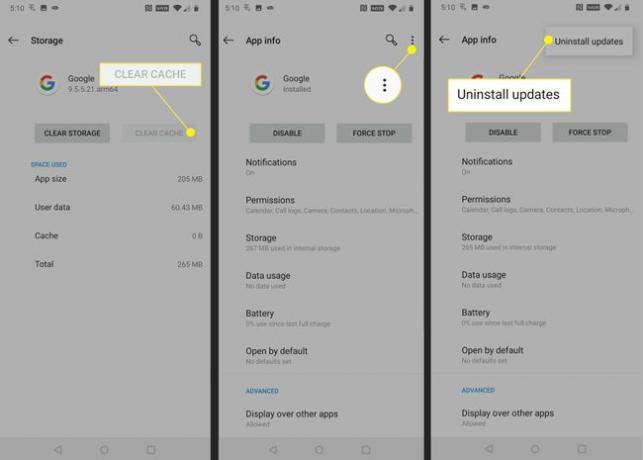
नल ठीक है.
यह देखने के लिए जांचें कि Google सहायक वॉयस कमांड काम करता है या नहीं।
-
यदि Google सहायक ध्वनि आदेश अभी भी काम नहीं करते हैं, तो Google ऐप का नवीनतम संस्करण डाउनलोड और इंस्टॉल करें। पर नेविगेट करें Google Play Store में Google ऐप, और टैप अपडेट करें.
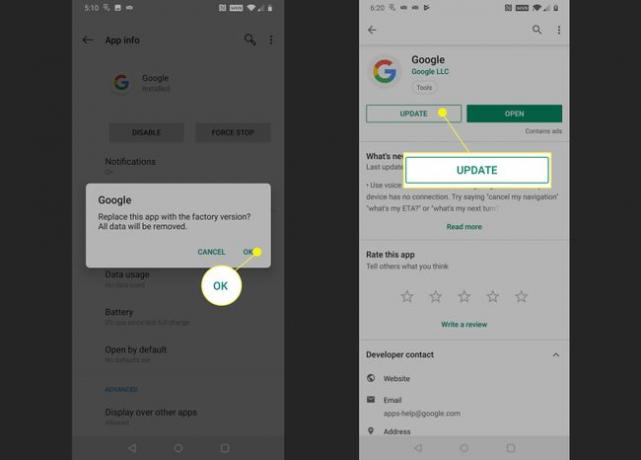
यदि Google सहायक ध्वनि आदेश अभी भी काम नहीं करते हैं, तो आपको Google द्वारा समाधान जारी करने के लिए प्रतीक्षा करनी होगी। अधिकारी की जाँच करें गूगल असिस्टेंट सपोर्ट फोरम अपनी समस्या की रिपोर्ट करने और अतिरिक्त सहायता का अनुरोध करने के लिए।
